Bạn có phải là “chuyên gia công nghệ” mà mọi người trong gia đình thường xuyên tìm đến để nhờ hỗ trợ? Nếu vậy, bạn chắc chắn hiểu rõ sự phiền toái khi phải hướng dẫn ai đó khắc phục sự cố máy tính qua điện thoại, hoặc phải chờ đến khi gặp mặt trực tiếp mới có thể giải quyết. Scribe AI chính là một công cụ đột phá có khả năng thay đổi hoàn toàn vấn đề này. Công cụ thông minh này cho phép bạn tạo ra các hướng dẫn chi tiết, từng bước cực kỳ dễ hiểu, giúp người thân có thể tự mình xử lý các vấn đề công nghệ một cách độc lập, ngay cả khi bạn không có mặt. Đây là giải pháp lý tưởng để bạn vừa giảm bớt gánh nặng hỗ trợ, vừa giúp những người xung quanh nâng cao kỹ năng sử dụng máy tính của mình.
Scribe AI Là Gì Và Hoạt Động Như Thế Nào?
Scribe AI là một công cụ tạo tài liệu thông minh, được thiết kế để đơn giản hóa quá trình tạo ra các hướng dẫn từng bước. Công cụ dựa trên trí tuệ nhân tạo này giúp người dùng dễ dàng ghi lại các thao tác của mình trên máy tính và tự động biến chúng thành các hướng dẫn chi tiết, kèm theo ảnh chụp màn hình minh họa và giải thích rõ ràng. Thay vì phải tự tay gõ từng bước và chụp ảnh màn hình thủ công, Scribe AI sẽ đảm nhiệm tất cả công việc đó cho bạn, tiết kiệm đáng kể thời gian và công sức.
Dưới đây là một số tính năng nổi bật của Scribe AI mà tôi nhận thấy cực kỳ hữu ích khi sử dụng:
- Tự động ghi lại quy trình: Tiết kiệm thời gian đáng kể bằng cách tự động ghi lại mọi thao tác của bạn để tạo ra một hướng dẫn hoàn chỉnh.
- Ảnh chụp màn hình có chú thích: Cung cấp các tín hiệu hình ảnh trực quan, giúp các bước hướng dẫn dễ dàng được theo dõi và thực hiện.
- Công cụ tùy chỉnh: Cho phép bạn chỉnh sửa hướng dẫn sao cho phù hợp với trình độ hiểu biết kỹ thuật của đối tượng độc giả.
- Tùy chọn bảo mật: Khả năng làm mờ (redact) thông tin nhạy cảm giúp bảo vệ dữ liệu cá nhân của bạn trong các hướng dẫn.
Chỉ cần dành một chút thời gian để ghi lại các tác vụ và chia sẻ các hướng dẫn, bạn sẽ giải phóng bản thân khỏi vòng lặp hỗ trợ kỹ thuật lặp đi lặp lại, đồng thời vẫn giữ vững danh hiệu “người hùng công nghệ” trong gia đình.
Hướng Dẫn Tạo Tài Liệu Hỗ Trợ Kỹ Thuật Đơn Giản Với Scribe AI
Một trong những câu hỏi phổ biến nhất mà tôi thường nhận được từ bạn bè và người thân là cách bật Chế độ tối (Dark Mode) trên Google Chrome. Vì vậy, hãy để tôi trình bày cách tôi sử dụng công cụ tài liệu thông minh Scribe AI để tạo một hướng dẫn đơn giản về cách tìm và kích hoạt Chế độ tối trên Google Chrome. Chúng ta hãy bắt đầu!
Bước 1: Cài Đặt Scribe AI
Trước khi có thể tạo hướng dẫn, bạn cần cài đặt tiện ích mở rộng của Scribe AI. Scribe sử dụng tiện ích này để truy cập trình duyệt của bạn, từ đó có thể ghi lại và chụp ảnh màn hình các thao tác bạn đang thực hiện.
Tải xuống: Scribe AI cho Google Chrome (Miễn phí)
Sau khi cài đặt, hãy truy cập trang web chính thức của Scribe và tạo một tài khoản.
Bước 2: Khởi Động Trình Ghi Của Scribe
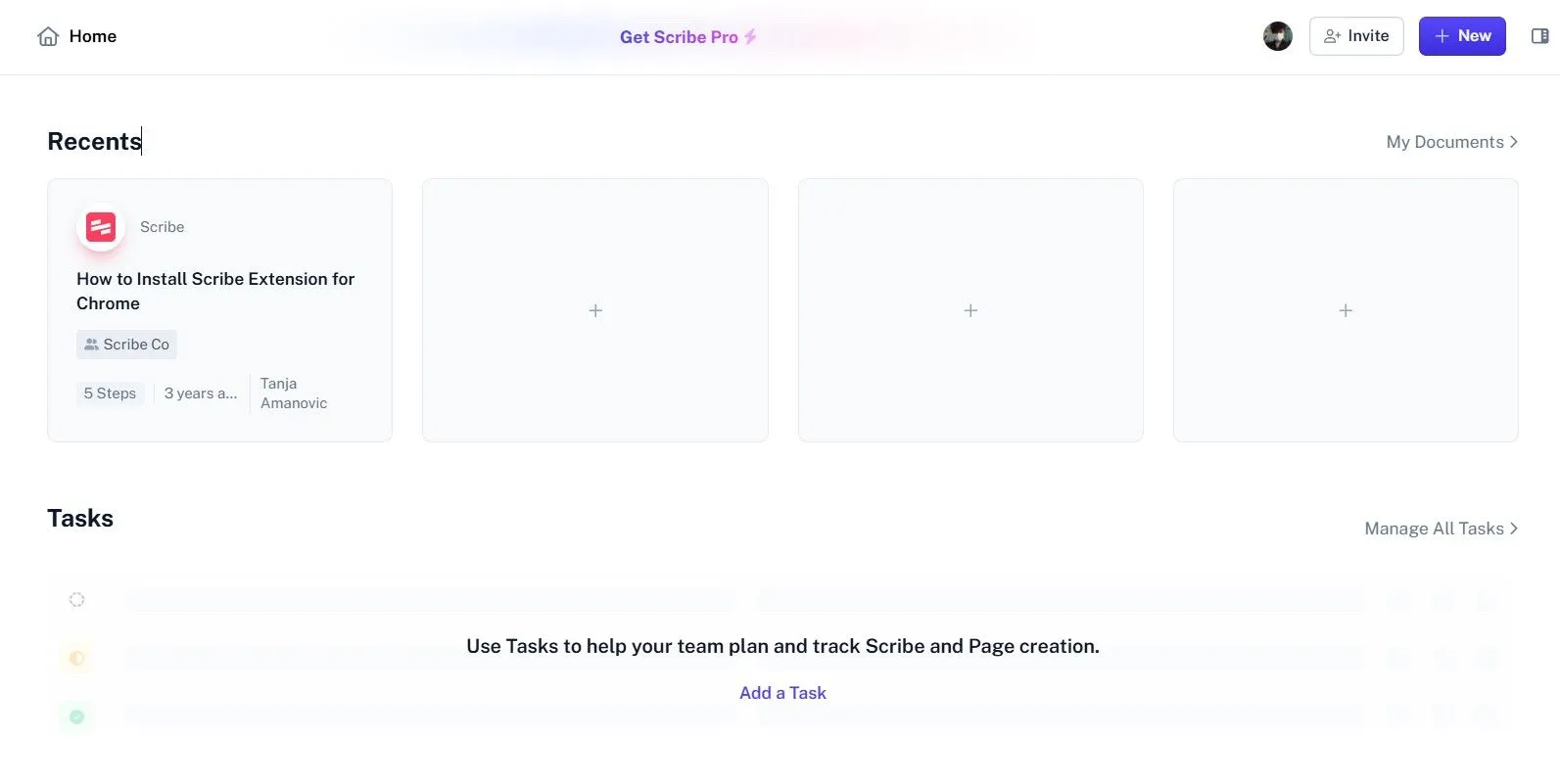 Giao diện chính của Scribe AI hiển thị tùy chọn tạo hướng dẫn mới hoặc chọn từ các dự án gần đây
Giao diện chính của Scribe AI hiển thị tùy chọn tạo hướng dẫn mới hoặc chọn từ các dự án gần đây
Tạo một dự án mới bằng cách nhấp vào New (Mới) hoặc biểu tượng dấu cộng bên dưới mục Recents (Gần đây), sau đó chọn New Tab (Tab mới).
Bước 3: Thực Hiện Tác Vụ
Một tab mới và một bảng điều khiển phụ sẽ tự động mở ra. Tab này là nơi bạn sẽ thực hiện các thao tác để minh họa hướng dẫn của mình.
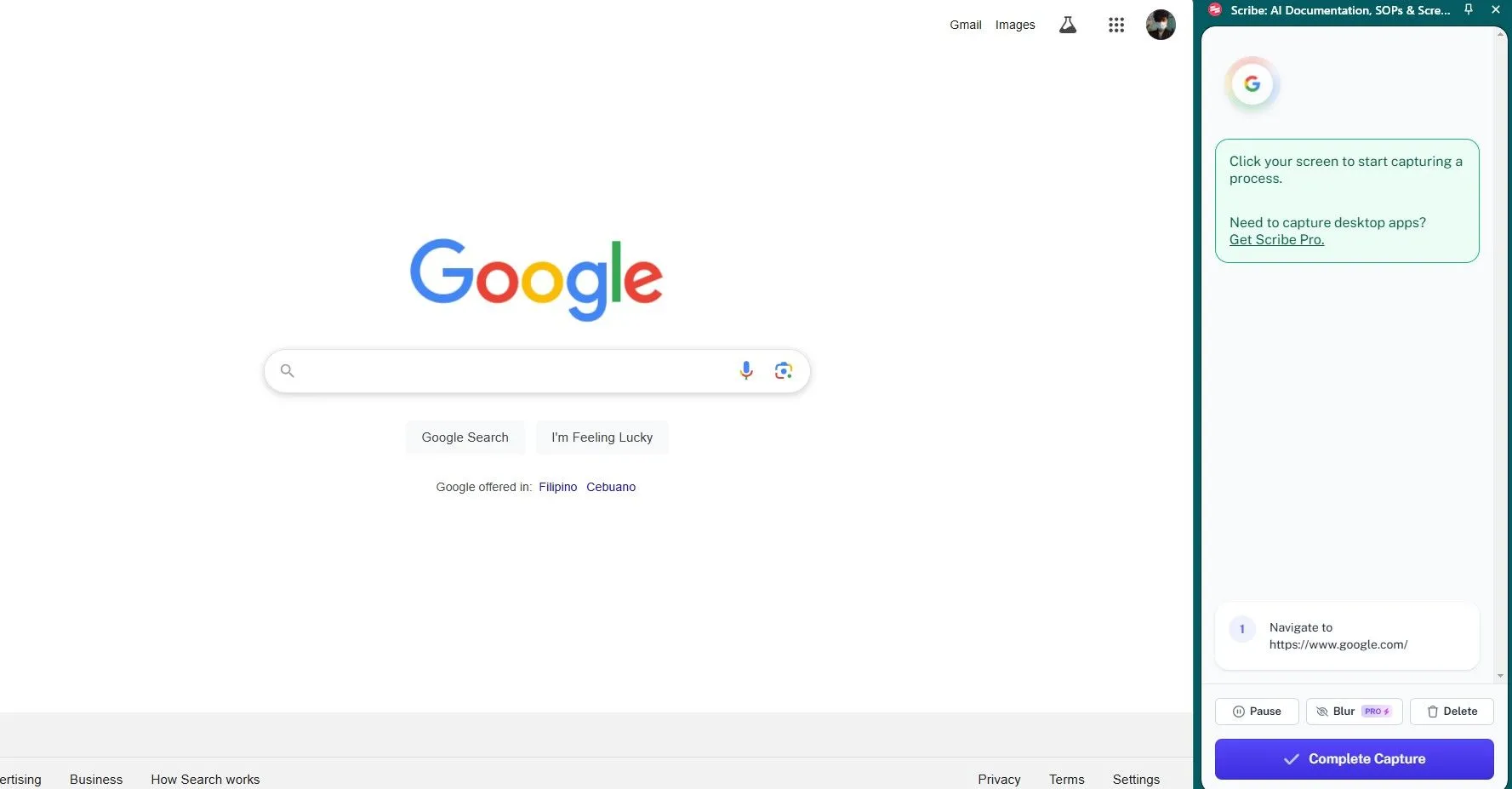 Thanh công cụ ghi hình Scribe AI xuất hiện bên cạnh trình duyệt, hiển thị các bước đang được ghi lại tự động
Thanh công cụ ghi hình Scribe AI xuất hiện bên cạnh trình duyệt, hiển thị các bước đang được ghi lại tự động
Bây giờ, hãy thực hiện tác vụ mà bạn muốn tạo hướng dẫn. Công cụ tài liệu Scribe AI sẽ tự động ghi lại mọi hành động bạn làm. Các hành động đã ghi lại sẽ được hiển thị trên bảng điều khiển phụ.
Bước 4: Hoàn Tất Ghi Lại
Khi bạn đã hoàn thành tác vụ, hãy nhấp vào Complete Capture (Hoàn tất ghi lại). Công cụ sẽ ngay lập tức xử lý các hành động của bạn và tạo ra một hướng dẫn hoàn chỉnh.
Bước 5: Xem Xét Và Chỉnh Sửa Hướng Dẫn
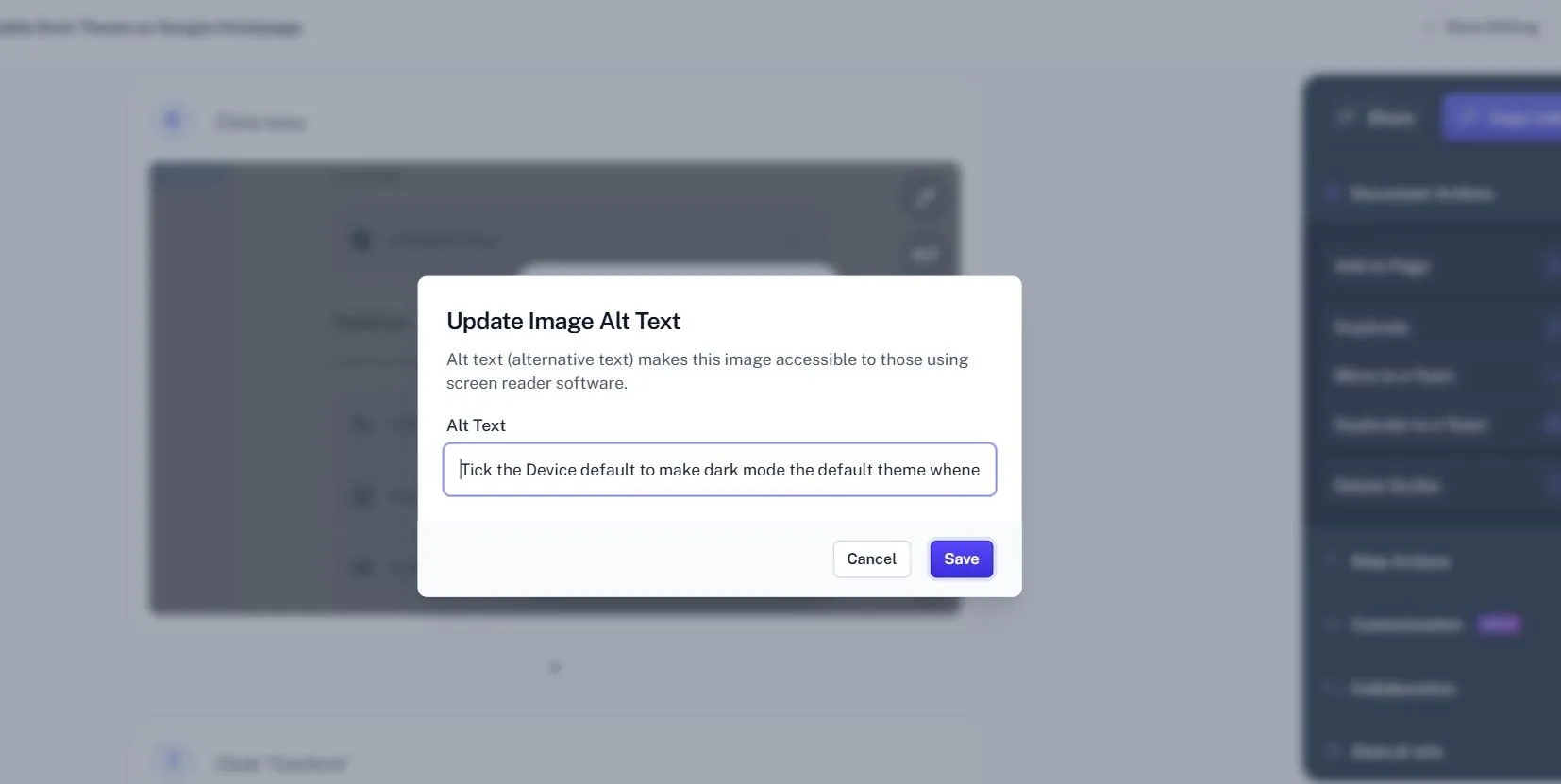 Giao diện chỉnh sửa hướng dẫn trong Scribe AI, cho phép tùy chỉnh văn bản, làm mờ thông tin nhạy cảm và cập nhật mô tả ảnh
Giao diện chỉnh sửa hướng dẫn trong Scribe AI, cho phép tùy chỉnh văn bản, làm mờ thông tin nhạy cảm và cập nhật mô tả ảnh
Mở hướng dẫn đã tạo để đảm bảo nó phản ánh chính xác tác vụ. Tại đây, bạn có thể:
- Chỉnh sửa văn bản để làm rõ nghĩa (ví dụ: thay thế thuật ngữ kỹ thuật bằng các từ ngữ đơn giản hơn).
- Làm nổi bật các bước quan trọng.
- Sử dụng công cụ làm mờ để ẩn thông tin nhạy cảm.
- Cập nhật mô tả thay thế cho hình ảnh (alt text).
- Thêm các bước bổ sung, cảnh báo, tiêu đề hoặc ảnh GIF.
Về cơ bản, bạn có thể chỉnh sửa và đảm bảo mỗi bước được sắp xếp hợp lý và chính xác.
Bước 6: Tự Kiểm Tra Hướng Dẫn
Trước khi chia sẻ, hãy tự mình thực hiện theo hướng dẫn để đảm bảo nó hoạt động đúng như mong muốn. Việc kiểm tra nhanh này giúp bạn phát hiện lỗi hoặc các câu từ gây khó hiểu.
Bước 7: Chia Sẻ Hướng Dẫn
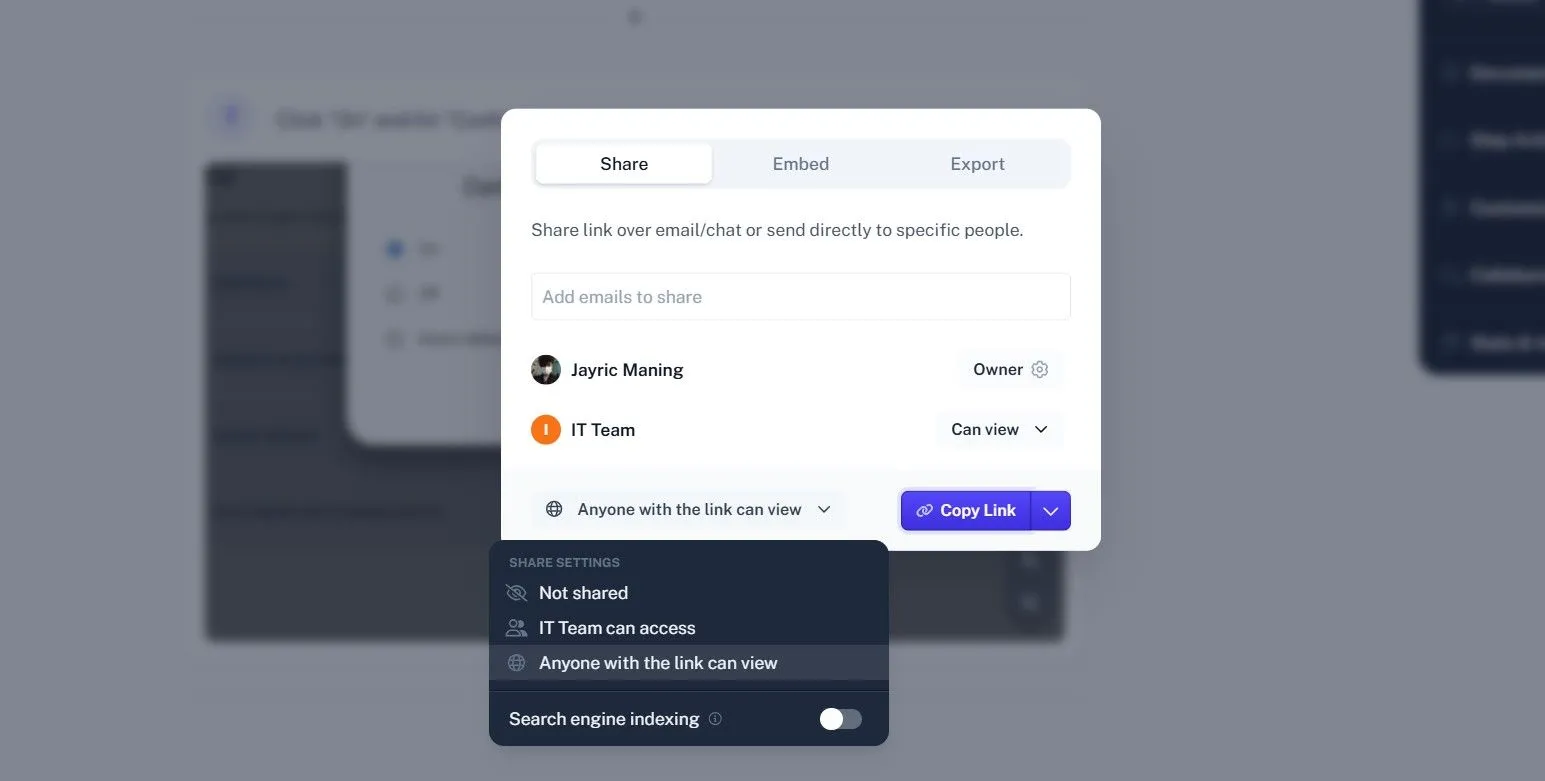 Tùy chọn chia sẻ hướng dẫn tạo bằng Scribe AI thông qua liên kết, email hoặc nhúng vào website
Tùy chọn chia sẻ hướng dẫn tạo bằng Scribe AI thông qua liên kết, email hoặc nhúng vào website
Sau khi hoàn thiện hướng dẫn, bạn có thể chia sẻ tác phẩm của mình bằng cách nhấp vào Copy Link (Sao chép liên kết) và gửi cho bạn bè, người thân.
Cách Sử Dụng Một Hướng Dẫn Tạo Bởi Scribe AI
Điều tôi đặc biệt yêu thích ở các hướng dẫn của Scribe là chúng giúp người dùng dễ dàng làm theo.
Để sử dụng hướng dẫn, chỉ cần mở liên kết/slide/tệp PDF được cung cấp. Bạn có thể nhấp vào Guide Me (Hướng dẫn tôi) để mở một thanh bên. Thanh bên này sẽ cung cấp các chỉ dẫn trực quan với con trỏ và hình ảnh để bạn có thể làm theo từng bước.
Thanh bên có thể hẹp và khó đọc. Để mở rộng thanh bên, hãy di chuyển con trỏ chuột đến cạnh của thanh cho đến khi con trỏ chuyển thành mũi tên chia đôi. Sau đó, bạn nhấp và kéo chuột để thay đổi kích thước thanh bên theo ý muốn. Nếu hình ảnh không đủ rõ ràng, bạn có thể phóng to và sử dụng chuột để kéo trên hình ảnh và xem các chi tiết nhỏ hơn.
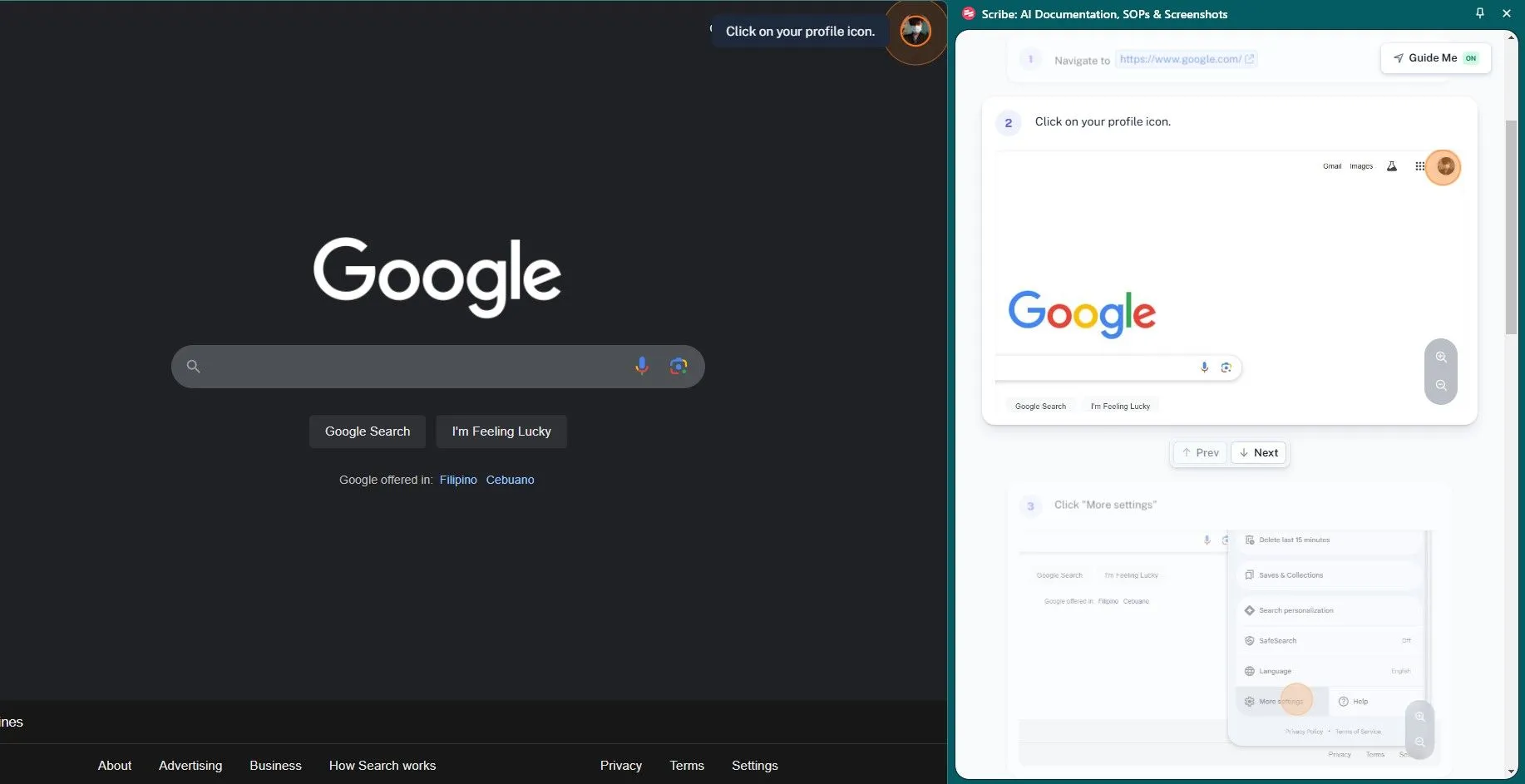 Người dùng điều chỉnh kích thước thanh bên "Guide Me" của Scribe AI để hiển thị hướng dẫn rõ ràng và dễ đọc hơn
Người dùng điều chỉnh kích thước thanh bên "Guide Me" của Scribe AI để hiển thị hướng dẫn rõ ràng và dễ đọc hơn
Nếu bạn đang truy cập hướng dẫn trong trình duyệt của mình, thanh bên sẽ tự động cuộn và đi theo bạn từng bước cho đến khi bạn hoàn thành hướng dẫn! Ngược lại, bạn sẽ phải tự cuộn qua hướng dẫn.
Hạn Chế Khi Sử Dụng Scribe AI Cho Hỗ Trợ Kỹ Thuật
Mặc dù Scribe AI là một công cụ cực kỳ hữu ích, nhưng nó không hoàn hảo. Trong quá trình tạo hướng dẫn, tôi đã gặp phải một vài hạn chế, đặc biệt là khi sử dụng phiên bản miễn phí của Scribe. Dưới đây là một số điểm cần lưu ý:
- Độ chính xác phụ thuộc vào hành động người dùng: Công cụ ghi lại chính xác những gì bạn làm, vì vậy bất kỳ lỗi hoặc bước bỏ qua nào cũng sẽ xuất hiện trong hướng dẫn. Bạn phải cẩn thận trong quá trình ghi để đảm bảo hướng dẫn của mình không chứa các thông tin thừa thãi hoặc sai sót.
- Vấn đề bảo mật: Scribe ghi lại màn hình của bạn, điều này có thể vô tình thu thập dữ liệu nhạy cảm như mật khẩu hoặc thông tin cá nhân. Luôn luôn xem lại hướng dẫn và sử dụng công cụ làm mờ để ẩn thông tin nhạy cảm.
- Tốt nhất cho các tác vụ đơn giản: Scribe hoạt động hiệu quả nhất với các quy trình đơn giản, không phức tạp. Tuy nhiên, đối với các quy trình làm việc phức tạp với nhiều cửa sổ hoặc ứng dụng khác nhau, bạn có thể thấy việc viết và ghi lại mọi thứ thủ công sẽ nhanh hơn. Điều này đặc biệt đúng nếu bạn đang sử dụng công cụ này miễn phí, vì phiên bản miễn phí có giới hạn về khả năng tạo hướng dẫn ngoài trình duyệt web, xuất hướng dẫn dưới dạng PDF/slides và sử dụng các tính năng nâng cao như làm mờ.
- Thiếu AI tạo sinh (Generative AI) mạnh mẽ: Mặc dù Scribe sử dụng AI để hỗ trợ bạn tạo và sử dụng hướng dẫn, tôi cảm thấy rằng việc sử dụng AI tạo sinh của nó trong việc viết hướng dẫn không hữu ích như tôi nghĩ, đặc biệt khi so sánh với nhiều công cụ tạo sinh khác trên thị trường làm được chính xác điều đó.
- Chỉ ghi hướng dẫn dựa trên trình duyệt: Trừ khi bạn nâng cấp lên Scribe Premium, bạn sẽ chỉ có thể ghi lại và chia sẻ các hướng dẫn của mình thông qua trình duyệt web.
Giúp đỡ gia đình giải quyết các vấn đề máy tính không nhất thiết phải là một vòng luẩn quẩn của các cuộc gọi điện thoại và phiên điều khiển từ xa không ngừng. Scribe AI cho phép bạn tạo ra các hướng dẫn chuyên nghiệp, từng bước mà gia đình bạn có thể làm theo bất cứ lúc nào. Với các tính năng như tự động ghi lại quy trình, tùy chọn tùy chỉnh và khả năng chia sẻ đơn giản, công cụ này thực sự là một trợ thủ đắc lực không thể thiếu cho bất kỳ “chuyên gia công nghệ” nào.


